Обычно пользователи могут использовать приложение для настройки Wi-Fi камеры, а затем могут мгновенно получить доступ к камере. Однако камера может не подключиться к маршрутизатору, и люди перестанут пытаться использовать ее, потому что почувствуют разочарование. Поскольку камеры Yoosee очень популярны, мы ежедневно получаем множество запросов в службу технической поддержки от наших клиентов, и ошибка подключения камеры к сети во время первоначальной настройки является одной из 10 основных проблем.
1. Перезагрузите камеру во время начальной настройки
Питер — техник в Unifore, он пришел к выводу, что большинству пользователей не удалось настроить камеру просто потому, что они не сбросили настройки камеры во время первоначальной настройки. Кстати, камеры Wi-Fi поддерживают только диапазон Wi-Fi 2,4 ГГц. Если у вас двухдиапазонный маршрутизатор, убедитесь, что камера подключена к SSID Wi-Fi 2,4 ГГц, потому что она не поддерживает диапазон Wi-Fi 5 ГГц.
2. Попробуйте проводное подключение, если настройка Wi-Fi не удалась
Если камера не подключается к сети Wi-Fi, пользователи могут попробовать проводное подключение Ethernet. Просто подключите кабель Ethernet между камерой и маршрутизатором. Как только камера станет доступной, вы можете переключить проводную сеть на Wi-Fi, запустив приложение.
3. Включите DHCP и отключите MAC-фильтр
Кроме того, убедитесь, что на вашем маршрутизаторе включен DHCP, иначе камера не сможет автоматически получить IP-адрес и затем подключиться к локальной сети. Настройки вашего маршрутизатора заблокируют доступ пользователей к камере. Например, пользователи должны отключить функцию фильтра MAC, иначе камера не сможет подключиться к локальной сети.
4. Откройте порты, если на маршрутизаторе установлены правила брандмауэра
Для школьных и офисных маршрутизаторов у них обычно есть правила брандмауэра для блокировки определенных сетевых портов. Следовательно, сетевому администратору необходимо войти на страницу веб-администратора маршрутизатора, чтобы открыть порты. Порты UDP (51700, 51880, 51881), TCP-порт (8787) должны быть открыты, если пользователи хотят использовать Wi-Fi-камеры Yoosee / CoT Pro.
5. Камеры должны находиться в зоне действия Wi-Fi
Установка или размещение камеры в зоне действия сигнала Wi-Fi имеет решающее значение, когда люди используют или устанавливают беспроводные / WiFi камеры. Здесь мы делимся некоторыми советами, которые помогут вам найти место с хорошим сигналом Wi-Fi в вашем доме. Как мы знаем, зона действия сигнала Wi-Fi ограничена, в зависимости от вашего маршрутизатора, сигнал Wi-Fi может достигать не более 10-30 метров в доме, если вы установите камеру в слепой зоне, вы либо не сможете получить доступ к камере, либо получите неприятный опыт просмотра видео в реальном времени.
Технически говоря, убедитесь, что уровень сигнала Wi-Fi для вашей камеры -70 дБм. Итак, возникает вопрос: как узнать силу сигнала Wi-Fi?
Вам не нужно использовать специальный инструмент для проверки или измерения мощности Wi-Fi, для этого вы можете использовать свой смартфон с установленным бесплатным приложением WiFi signal analysis tool. Существует множество приложений, которые могут обнаруживать слепые зоны, сканировать и просматривать уровень сигнала Wi-Fi. Для телефонов Android мы рекомендуем WiFi Analyzer, это идеальное приложение, которое не только показывает уровень сигнала вашей сети Wi-Fi, но также может предоставить информацию о силе и рабочем канале других сетей в этом районе.
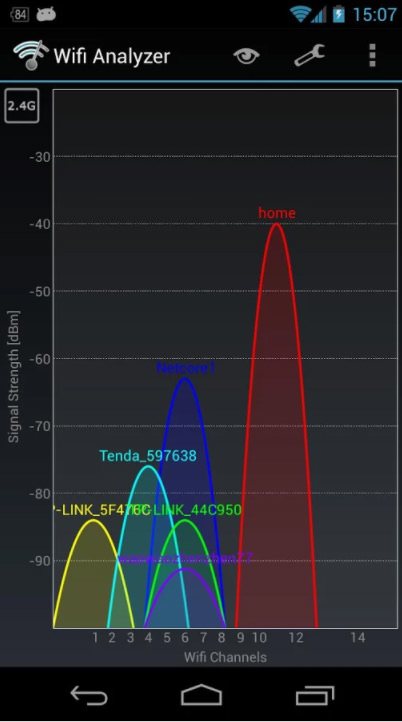
Для iOS Apple предлагает собственное приложение для сканирования и просмотра сети Wi-Fi в этом районе, а также распространения каналов на предмет возможных помех. Вам просто нужно загрузить программу Airport Utility на свой телефон, зайти в панель глобальных настроек приложения и включить сканер Wi-Fi.
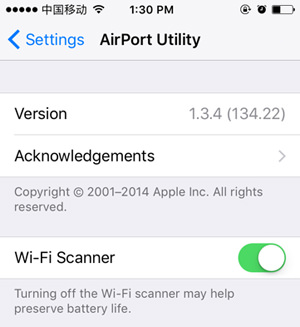
Конечно, для компьютеров с Windows доступно множество программ / инструментов для сканирования и анализа Wi-Fi. Например. вы можете установить NetStumbler, Wi-Fi inspector, inSSIDer и т. Д. Некоторые из них бесплатны, а некоторые стоят ежемесячной платы.
WiFi-камеры сейчас стали популярным решением для домашней видеонаблюдения. Они позволяют мониторить свою квартиру или дачу в реальном времени, даже находясь в другом месте. Но иногда возникают проблемы с подключением и отключением камеры от Wi-Fi-сети роутера, что может нарушить работу видеонаблюдения и создать неудобства для пользователей. В данной статье мы расскажем о возможных причинах и способах решения этой проблемы.
Одной из самых распространенных причин отключения wifi-камеры от роутера является низкий сигнал Wi-Fi. Это может быть связано с большим расстоянием между камерой и роутером, наличием преград (стен, мебели и т.д.) или с другими устройствами, которые могут мешать сигналу Wi-Fi. Для решения этой проблемы можно попробовать переместить роутер ближе к камере или удалить преграды, а также перезагрузить роутер и проверить состояние антенн.
Другой причиной проблемы может быть несовместимость стандартов Wi-Fi между камерой и роутером. Если камера работает по старому стандарту Wi-Fi, а роутер использует новый, то возможно возникновение проблем с подключением. В этом случае стоит обновить программное обеспечение роутера или попробовать подключить камеру к другому роутеру с совместимым стандартом.
Необходимо также проверить настройки роутера, такие как наличие ограничений на подключение устройств, настройки безопасности Wi-Fi и другие параметры, которые могут влиять на работу wifi-камеры. Возможно, потребуется изменить некоторые настройки или перезагрузить роутер, чтобы решить проблему с отключением камеры.
Содержание
- Проблема с отключением wifi-камеры от роутера: возможные решения
- 1. Перезагрузка роутера
- 2. Проверка сигнала wifi-сети
- 3. Проверка настроек роутера и wifi-камеры
- 4. Проверка наличия конфликта IP-адресов
- 5. Обновление прошивки
- 6. Обратитесь за помощью
- Проверьте подключение камеры и роутера
- Перезагрузите роутер и камеру
- Измените настройки wifi-канала
Проблема с отключением wifi-камеры от роутера: возможные решения
Wifi-камеры являются популярным решением для видеонаблюдения и обеспечения безопасности в доме, офисе или других помещениях. Однако иногда возникают проблемы с отключением wifi-камеры от роутера, которые могут стать источником серьезных неудобств. В этой статье мы рассмотрим несколько возможных решений для данной проблемы.
1. Перезагрузка роутера
Первым шагом при возникновении проблем с отключением wifi-камеры от роутера, стоит попробовать перезагрузить сам роутер. Для этого нужно выключить его, подождать несколько секунд, а затем снова включить. После перезагрузки попытайтесь подключить wifi-камеру к роутеру и проверьте, работает ли она стабильно.
2. Проверка сигнала wifi-сети
Если wifi-камера находится на значительном расстоянии от роутера, возможно, проблема в слабом сигнале wifi-сети. Попробуйте приблизить камеру ближе к роутеру или установите усилитель сигнала wifi для расширения зоны покрытия. Другой возможностью может быть настройка роутера таким образом, чтобы он работал на другом канале wifi соединения, не пересекающимся с другими устройствами.
3. Проверка настроек роутера и wifi-камеры
Важно также проверить настройки роутера и wifi-камеры. Убедитесь, что устройства работают на одинаковых частотах wifi (например, 2.4 ГГц или 5 ГГц) и используют одинаковые типы защиты (например, WPA2). Если возможно, попробуйте перезагрузить wifi-камеру или сбросить ее на заводские настройки, а затем повторно настроить подключение к роутеру.
4. Проверка наличия конфликта IP-адресов
Если у вас подключено несколько устройств к роутеру, возможно, произошел конфликт IP-адресов. У каждого устройства должен быть уникальный IP-адрес в сети. Проверьте настройки IP-адресов в роутере и в wifi-камере, чтобы убедиться, что адреса не повторяются. Если возникают конфликты, попробуйте назначить статический IP-адрес для wifi-камеры, чтобы избежать конфликтов в будущем.
5. Обновление прошивки
Если проблема с отключением wifi-камеры от роутера все еще возникает, проверьте наличие обновлений для прошивки как в роутере, так и в wifi-камере. Обновление прошивки может исправить известные ошибки и улучшить стабильность работы устройств. Обратитесь к документации по роутеру и wifi-камере, чтобы узнать, как обновить прошивку.
6. Обратитесь за помощью
Если ни одно из вышеперечисленных решений не помогло решить проблему с отключением wifi-камеры от роутера, рекомендуется обратиться за помощью к специалисту или технической поддержке производителя. Они смогут оценить ситуацию более глубоко и предложить индивидуальное решение для вашей конкретной проблемы.
В итоге, если у вас возникли проблемы с отключением wifi-камеры от роутера, попробуйте выполнить перезагрузку роутера, проверить сигнал wifi-сети, настройки роутера и камеры, проверить наличие конфликтов IP-адресов и обновить прошивку. Если проблема не устраняется, обратитесь за помощью к специалисту или технической поддержке.
Проверьте подключение камеры и роутера
Если вы столкнулись с проблемой отключения wifi-камеры от роутера, первым шагом для решения проблемы будет проверка подключения камеры и роутера. Вот несколько важных пунктов, которые стоит учесть:
- Проверьте физическое подключение: Убедитесь, что камера правильно подключена к роутеру. Проверьте, что все кабели надежно подсоединены и не повреждены.
- Убедитесь в наличии сигнала wifi: Убедитесь, что ваш роутер работает и передает сигнал wifi. Проверьте светодиодные индикаторы на роутере, чтобы убедиться в его работоспособности.
- Проверьте настройки wifi: Возможно, у вас есть ограничения на подключение новых устройств к сети wifi. Убедитесь, что настройки wifi-роутера позволяют подключаться новым устройствам. Вы также можете проверить настройки шифрования и убедиться, что они совпадают с настройками камеры.
- Перезагрузите камеру и роутер: Попробуйте перезагрузить как камеру, так и роутер. Иногда простая перезагрузка может решить проблемы с подключением.
- Проверьте обновления: Убедитесь, что вы используете последнюю версию прошивки для как камеры, так и роутера. Некоторые обновления могут включать исправления, которые могут помочь решить проблему отключения wifi-камеры.
Если после проверки всех этих пунктов проблема все еще существует, возможно, стоит обратиться к специалисту по сетевым устройствам или производителю камеры для получения дополнительной поддержки.
Перезагрузите роутер и камеру
Если ваша wifi-камера постоянно отключается от роутера, одним из первых шагов, которые можно предпринять, является перезагрузка роутера и камеры. Это может помочь восстановить стабильное соединение между устройствами.
Вот как вы можете перезагрузить роутер и камеру:
- Роутер:
- Найдите кнопку питания на задней панели роутера.
- Нажмите и удерживайте кнопку питания в течение нескольких секунд.
- После этого отпустите кнопку, и роутер начнет перезагружаться.
- Камера:
- Найдите кабель питания камеры и отсоедините его от источника питания.
- Подождите несколько секунд, а затем снова подключите камеру к источнику питания.
После перезагрузки роутера и камеры дайте устройствам некоторое время для запуска и подключения друг к другу. Проверьте, сохраняется ли соединение между камерой и роутером после перезагрузки.
Если проблема с отключением камеры все еще не решена, перейдите к следующему шагу в поиске решения.
Измените настройки wifi-канала
Если ваша wifi-камера постоянно отключается от роутера или имеет плохое соединение, проблема может быть связана с перегруженным wifi-каналом. В этом случае, изменение настроек wifi-канала может помочь устранить проблему.
Вот несколько шагов, которые можно предпринять для изменения настроек wifi-канала:
- Первым шагом откройте веб-интерфейс настроек своего роутера. Чтобы это сделать, введите IP-адрес вашего роутера в адресной строке браузера.
- Войдите в систему управления роутером. Обычно вам потребуется ввести имя пользователя и пароль. Если вы не знаете эти данные, можно попробовать использовать стандартные логин и пароль, указанные на задней панели роутера или в его документации.
- Найдите раздел настроек wifi-канала. Обычно это может быть вкладка с названием «Wireless» или «Настройки беспроводной сети».
- Переключитесь на другой wifi-канал. В большинстве роутеров доступно несколько каналов, которые можно использовать для беспроводного соединения. Выберите другой канал и сохраните изменения.
- После внесения изменений перезагрузите роутер и wifi-камеру. Это поможет применить новые настройки и обновить соединение.
Изменение wifi-канала может помочь избежать интерференции с другими устройствами и улучшить качество сигнала wifi-камеры. Также, рекомендуется попробовать разные каналы, чтобы найти оптимальный для вашего окружения.
В наше время многие дома оснащены Wifi камерами, которые позволяют наблюдать за происходящим внутри и вокруг дома. Однако, в некоторых случаях, возникают проблемы с подключением и работой камеры. В этой статье мы рассмотрим основные причины, по которым может возникать проблема с Wifi-камерой от роутера, а также предоставим рекомендации по ее устранению.
Одной из причин неработоспособности Wifi камеры может быть неправильная настройка роутера. В этом случае, камера может не получить доступ к сети Wifi, что приводит к отсутствию связи и, как следствие, к неисправности самой камеры. Для решения этой проблемы необходимо проверить настройки роутера, убедиться в правильности настроек сети и пароля.
Еще одной причиной проблем с подключением Wifi камеры от роутера может быть несовместимость сети. Камера может работать только с определенными типами сетей или с определенными версиями протокола Wifi. В этом случае, необходимо убедиться, что роутер и камера используют совместимые сети и протоколы. При необходимости можно обновить программное обеспечение роутера или камеры.
Также, стоит проверить качество сигнала Wifi. Иногда проблема может быть связана с недостаточной мощностью сигнала, что приводит к нестабильной работе камеры. Для улучшения качества сигнала рекомендуется установить роутер в месте с минимальными помехами, а также проверить и, при необходимости, усилить сигнал с помощью специальных усилителей сигнала Wifi.
В заключение, стоит отметить, что причин, по которым может не работать Wifi камера от роутера, может быть множество. Важно провести диагностику и выявить источник проблемы, чтобы принять меры по ее устранению. Используя наши рекомендации, вы сможете настроить свою Wifi камеру и наслаждаться ее бесперебойной работой.
Содержание
- Проблемы с подключением камеры к роутеру
- Неправильные настройки камеры и роутера
- Недостаточная пропускная способность сети
- Помехи и перегруженность сигнала
- Проблемы с драйверами и программным обеспечением
- Неисправности оборудования
- Рекомендации по устранению проблемы
Проблемы с подключением камеры к роутеру
Перед тем как приступить к устранению проблемы, следует убедиться, что роутер и камера находятся в зоне действия Wi-Fi сети. Также стоит проверить, правильно ли настроены параметры Wi-Fi сети и пароль для подключения камеры.
| Проблема | Возможное решение |
|---|---|
| Камера не подключается к Wi-Fi | Убедитесь, что Wi-Fi на роутере включен и работает корректно. Перезагрузите роутер и попробуйте подключить камеру еще раз. Если проблема не устраняется, установите последние обновления прошивки для камеры и попробуйте снова. |
| Нет изображения при удаленном просмотре | Проверьте подключение камеры к роутеру и качество Wi-Fi сигнала. Замените кабель Ethernet, если он используется для подключения. Убедитесь, что у вас есть стабильное интернет-соединение для удаленного просмотра. |
| Проблемы с доступом к камере через мобильные приложения | Убедитесь, что мобильное приложение для управления камерой установлено и настроено правильно. Проверьте поддерживаемые операционные системы и версии приложения. Если проблема не устраняется, попробуйте переустановить приложение или обратиться в техническую поддержку. |
| Камера тормозит или работает нестабильно | Убедитесь, что камера обновлена до последней версии прошивки. Если проблема все еще существует, проверьте загрузку роутера и качество Wi-Fi сигнала. Возможно, необходимо изменить местоположение камеры или использовать усилитель Wi-Fi сигнала. |
В большинстве случаев данные проблемы можно решить самостоятельно, однако, если вы не можете исправить ситуацию, стоит обратиться в сервисный центр или связаться с производителем камеры для получения подробной помощи.
Неправильные настройки камеры и роутера
Если ваша Wi-Fi камера не подключается к роутеру, одной из причин может быть неправильная настройка самой камеры или роутера. Проверьте следующие варианты:
1. Неправильный пароль Wi-Fi сети: Убедитесь, что пароль, который вы вводите при подключении камеры к Wi-Fi сети, правильный и без ошибок. Попробуйте ввести пароль еще раз и убедитесь, что клавиша Caps Lock выключена.
2. Изменение пароля Wi-Fi сети: Если вы недавно изменили пароль Wi-Fi сети, убедитесь, что вы также изменили его в настройках камеры. В противном случае, камера не сможет подключиться к сети.
3. Ограничения доступа роутера: Проверьте настройки вашего роутера, такие как MAC-фильтрация или ограничение доступа по IP-адресам. Убедитесь, что MAC-адрес Wi-Fi камеры не был заблокирован и что роутер разрешает доступ для устройств с таким MAC-адресом.
4. Расстояние между камерой и роутером: Если расстояние между Wi-Fi камерой и роутером слишком большое, сигнал Wi-Fi может быть слишком слабым для устойчивого соединения. Переместите камеру ближе к роутеру или установите дополнительные точки доступа для усиления сигнала Wi-Fi.
5. Конфликт между камерой и другими устройствами: Если в вашей Wi-Fi сети есть другие устройства, которые используют тот же Wi-Fi канал, это может вызывать конфликт и проблемы с подключением камеры. Попробуйте изменить Wi-Fi канал на роутере и проверьте, подключается ли камера после этого.
Проверьте эти настройки и исправьте их при необходимости, чтобы ваша Wi-Fi камера успешно подключилась к роутеру и работала без проблем.
Недостаточная пропускная способность сети
Еще одна причина, почему ваша Wifi камера может не работать от роутера, это недостаточная пропускная способность сети. Пропускная способность сети определяет скорость передачи данных, которую сеть может обеспечить. Если пропускная способность сети недостаточна, то возникают проблемы с передачей видеопотока от камеры к роутеру и обратно.
Одна из причин недостаточной пропускной способности сети может быть использование других устройств, которые также используют wifi сеть. Например, если в вашей сети подключены другие устройства, такие как ноутбуки, смартфоны или планшеты, которые используют большую часть пропускной способности, то это может сказаться на работе Wifi камеры.
Для исправления этой проблемы вы можете ограничить количество подключенных устройств к wifi сети или установить улучшенный роутер с более высокой пропускной способностью.
Помехи и перегруженность сигнала
- Близость других устройств, работающих на одной частоте. Если в вашем доме или офисе находятся другие устройства, которые также используют беспроводной сигнал на той же частоте (например, микроволновая печь или беспроводные телефоны), они могут создавать помехи, что может привести к плохому качеству или потере связи.
- Перегруженность канала WiFi. Если в вашей близости находится множество WiFi сетей, они могут конкурировать за доступ к каналу и создавать перегруженность, что может снижать пропускную способность и качество связи.
- Неправильная конфигурация роутера. Некоторые роутеры имеют настройки по умолчанию, которые могут создавать помехи или ограничивать доступ к некоторым устройствам. Проверьте настройки роутера и убедитесь, что они соответствуют требованиям вашей WiFi камеры.
- Физические препятствия. Стены, двери, мебель и другие препятствия могут снижать качество сигнала WiFi и создавать помехи. Попробуйте переместить роутер и WiFi камеру ближе друг к другу или установить репитеры WiFi для усиления сигнала.
Для исправления проблемы с помехами и перегруженностью сигнала WiFi камеры от роутера, вам могут помочь следующие рекомендации:
- Перезагрузите роутер и WiFi камеру.
- Удалите или отключите другие беспроводные устройства, которые могут создавать помехи.
- Измените канал WiFi на более свободный. Для этого зайдите в настройки роутера и выберите другой канал.
- Проверьте настройки роутера и убедитесь, что они соответствуют требованиям WiFi камеры.
- Переместите роутер и WiFi камеру ближе друг к другу и избегайте преград.
- Установите репитеры WiFi для усиления сигнала.
Если после всех этих мероприятий проблема не разрешится, возможно, вам потребуется обратиться за помощью к специалисту.
Проблемы с драйверами и программным обеспечением
Если ваша WiFi камера не работает от роутера, причиной может быть проблема с драйверами или программным обеспечением. В некоторых случаях, камера может не распозновать сеть или подключаться к ней из-за несовместимости с установленными на компьютере драйверами.
Для исправления этой проблемы, вам может потребоваться обновить или переустановить драйверы вашей WiFi камеры. Проверьте, есть ли обновления для драйверов на официальном сайте производителя. Если обновления доступны, загрузите и установите их в соответствии с инструкциями на сайте.
Если обновление драйверов не помогло, попробуйте переустановить программное обеспечение для работы с WiFi камерой. Удалите существующее программное обеспечение через панель управления в операционной системе и загрузите самую новую версию программы с сайта производителя. Установите программу в соответствии с инструкциями, чтобы гарантировать правильную работу вашей WiFi камеры.
Если проблема с драйверами и программным обеспечением не решена после обновления и переустановки, возможно, причиной является совместимость вашей WiFi камеры с роутером. В таком случае, рекомендуется обратиться в службу поддержки производителя для получения более подробной информации и решения проблемы.
Неисправности оборудования
Если ваша Wi-Fi камера не работает от роутера, причиной может быть неисправность самого оборудования. В этом случае, чтобы исправить проблему, вам может потребоваться выполнить следующие шаги:
|
1. Проверьте питание камеры: Убедитесь, что камера подключена к розетке и имеет стабильное питание. Попробуйте заменить кабель питания и проверьте, работает ли камера после этого. |
|
2. Проверьте подключение к сети: Убедитесь, что камера правильно подключена к вашей Wi-Fi сети. Проверьте, сопоставима ли камера с вашим роутером постандартам Wi-Fi сети (например, 2.4 ГГц или 5 ГГц). |
|
3. Перезагрузите оборудование: Попробуйте перезагрузить ваш роутер и камеру. Для этого отключите их от электропитания на несколько минут, а затем снова включите. После перезагрузки проверьте, заработала ли камера. |
|
4. Проверьте наличие конфликтов: Убедитесь, что другое оборудование в вашей сети не создает конфликтов с работой камеры. Например, выключите или переместите рядом с камерой другие устройства, которые могут вызывать помехи или влиять на сигнал Wi-Fi. |
|
5. Обновите прошивку: Проверьте, доступны ли для вашей камеры обновления прошивки. В случае наличия обновлений, скачайте и установите их, чтобы исправить возможные ошибки в работе оборудования. |
|
6. Свяжитесь с технической поддержкой: Если после выполнения вышеуказанных шагов проблема не решена, обратитесь в техническую поддержку производителя камеры или роутера. Они смогут предоставить подробные инструкции по решению проблемы или, при необходимости, заменить неисправное оборудование. |
Рекомендации по устранению проблемы
1. Перезагрузите устройства:
Перезагрузите как wifi камеру, так и роутер. Это может помочь исправить временные сбои в сети и восстановить связь.
2. Проверьте настройки wifi камеры:
Убедитесь, что wifi камера правильно настроена и подключена к вашей домашней сети. Проверьте пароль и SSID сети, чтобы избежать ошибок введения.
3. Проверьте настройки роутера:
Убедитесь, что wifi на роутере включен и работает. Проверьте наличие ограничений на подключение устройств через wifi, такие как фильтры MAC-адресов или ограничения скорости.
4. Проверьте расстояние и препятствия:
Убедитесь, что wifi камера находится в пределах действия роутера и нет между ними препятствий, таких как стены или мебель. Избегайте использования wifi камеры на больших расстояниях от роутера без усилителей сигнала.
5. Обновите прошивку:
Проверьте наличие обновлений прошивки для wifi камеры и роутера. Обновление прошивки может исправить известные проблемы и добавить новые функции.
6. Используйте статический IP-адрес:
Попробуйте назначить статический IP-адрес wifi камере вместо получения IP-адреса от роутера. Это может помочь избежать конфликтов IP-адресов и улучшить стабильность подключения.
7. Проверьте другие устройства:
Проверьте, работает ли wifi на других устройствах в вашей сети. Если нет, то проблема может быть с роутером или интернет-провайдером.
8. Обратитесь к технической поддержке:
Если все вышеперечисленные рекомендации не помогли и проблема с wifi камерой все еще остается, обратитесь к технической поддержке производителя для получения дополнительной помощи и решения проблемы.
22.09.2021
Пошаговая инструкция подключения камер наблюдения к Wi-Fi роутеру
Шаг 1. Определите силу Wi-Fi сигнала
Первым и чрезвычайно важным шагом при рассмотрении системы беспроводных камер слежения является понимание ограничений беспроводного оборудования. Вы можете приобрести дорогое оборудование и при этом иметь слабый сигнал из-за помех или толстых стен. Эти проблемы могут привести к ненадежной системе безопасности. Важно проверить прочность соединения в каждом месте, где вы собираетесь установить беспроводную камеру. Рекомендуется не идти на компромиссы, когда дело доходит до беспроводной связи, потому что это может быть хлопотно для устранения неполадок.
Шаг 2. Включите и настройте беспроводную камеру.
Обратите внимание, поддерживают ли ваши Wi Fi камеры питание PoE или нет. Если нет, то им потребуется источник питания, и по умолчанию проводной IP-адрес таких камер и других IP-камер и сетевых видеорегистраторов составляет 192.168.1.108, если не указано иное. Возможно, вам придется изменить конфигурацию вашей сети, чтобы просмотреть веб-службу камеры.
Подключите камеру к сети с помощью кабеля Ethernet и подключите адаптер 12В постоянного тока. Подождите около минуты, чтобы камера включилась.
Шаг 3: Доступ к веб-интерфейсу IP-камеры
С помощью браузера перейдите на IP-адрес камеры. Обязательно загрузите и установите плагин, затем войдите в систему, используя имя пользователя и пароль. Затем перейдите к [Настройка> Сеть> TCP / IP]. Обратите внимание, что вы не можете подключить камеру к Wi-Fi с помощью веб-интерфейса NVR, вы должны быть внутри камеры. Вы можете убедиться, что находитесь в правильном веб-интерфейсе, проверив изображение в левом верхнем углу, убедившись, что на нем написано IP-камера, а не веб-служба.
Шаг 4: Настройка адреса Wi Fi
Выберите раскрывающийся список, в котором говорится WIRE (ПО УМОЛЧАНИЮ) и выберите беспроводной. Нажмите кнопку рядом с раскрывающимся окном с надписью ПО УМОЛЧАНИЮ . Затем выберите переключатель с пометкой STATIC . Теперь вы можете изменить адрес камеры. Убедитесь, что адрес не совпадает с другим устройством в вашей сети. Адрес Wi-Fi не может совпадать с адресом проводной сети. Убедитесь, что он настроен на что-то, отличное от вашего проводного адреса. Когда вы закончите, нажмите сохранить. Устройство должно обновиться.
Шаг 5. Подключение к беспроводному маршрутизатору.
Перейдите к [Setup> Network> Wi-Fi] и установите флажок ENABLE . Нажмите на SEARCH SSID, чтобы найти доступные сети. (Если ваша сеть не передает SSID, нажмите ADD SSID и укажите SSID). Дважды щелкните имя вашей сети и введите свои учетные данные. Подключение устройства к сети может занять несколько минут в зависимости от ряда факторов.
Чтобы проверить правильность подключения камеры, отсоедините кабель питания и сетевой кабель от камеры. Подождите 10 секунд и снова подключите питание. Дайте камере около 2 минут для загрузки и подключения к беспроводной сети, которую вы только что настроили. Затем попробуйте подключиться к камере с помощью веб-браузера, используя настроенный вами беспроводной IP-адрес.
Если вы можете увидеть страницу входа для камеры, то вы готовы установить камеру.
Шаги по устранению неполадок с подключением Wi-Fi
-
Устройство Wi Fi требует автоматического подключения к беспроводной сети. Имейте это в виду и будьте терпеливы. Также рассмотрите следующие шаги по устранению неполадок, если ваша беспроводная камера не подключается.
-
Выключите камеру на 10 секунд, отключив питание, затем снова подключите ее (подождите до 5 минут, пока она подключится);
-
Попробуйте подключить сетевой кабель к устройству, затем отключите его;
-
Убедитесь в правильности настроек Wi Fi. Убедитесь, что ключ Wi Fi и IP-адрес верны;
-
Повторно подключите камеру к проводной сети и ПО УМОЛЧАНИЮ настроек через веб-интерфейс камеры;
-
Убедитесь, что нет IP-конфликта с другим устройством по этому адресу;
-
Попробуйте использовать другой пароль Wi-Fi на беспроводном маршрутизаторе или точке доступа, который содержит только буквенно-цифровые символы и не содержит специальных символов;
-
Измените тип шифрования для вашего Wi Fi-маршрутизатора или точки доступа. Не все роутеры созданы одинаково. Некоторым неполноценным устройствам трудно обрабатывать WPA и WPA2. Возможно, вам придется снизить шифрование до WEP или купить новый маршрутизатор.
Если у Вас возникли проблемы с самостоятельным подключением видеонаблюдения, Вы всегда сможете обратиться к нам в компанию для получения консультации или заказать установку Wi Fi видеонаблюдения под ключ.
Возврат к списку
Дорогие пользователи! У нас появился новый форум на платформе tp-link.community (Сообщество)
Форум доступен по ссылке https://community.tp-link.com/ru
Если при регистрации в Сообществе Вы укажете адрес электронный почты, который используете на данном форуме, то Ваши данные будут перенесены на форум Сообщества автоматически.
Также, если на форуме Сообщества Ваш никнейм будет занят, то Вам предложат сменить его или оставить, но с приставкой «_RU».
Подробнее Вы можете прочитать тут: https://community.tp-link.com/ru/home/f … pic/501542
Убедительная просьба не дублировать темы на старом/новом форуме.
-
Георгий
- Сообщения: 1
- Зарегистрирован: 28 дек 2012, 12:14
- Страна: Российская Федерация
Камера не видна в сети после попытки настройки Wi-Fi.
Камера куплена в декабре с.г.
Камера нормально работала по Ethernet.
После ввода данных для подключения к сети Wi-Fi камера перестала подключаться к сети по кабелю.
Отнёс камеру в сервис-центр — восстановили.
Несколько суток камера использовалась по кабелю.
При повторной попытки «прописать» камеру в беспроводной сети камера опять перестала как-либо определяться в любой сети. На роуторе настройки DCHP для камеры определены.
Это уже не смешно!
Почему отдав деньги за товар я не имею возможности воспользоваться заявленными характеристиками?
Это явно системная ошибка!
Вопрос:
1. Устраним ли этот брак и кто может это решить?
2. Какая процедура возврата денег?
С уважением,
Георгий
-
Dmitriy
- Модератор
- Сообщения: 2716
- Зарегистрирован: 19 авг 2011, 14:59
- Страна: Россия
- Откуда: Москва
- Контактная информация:
Re: Камера не видна в сети после попытки настройки Wi-Fi.
Сообщение
Dmitriy » 05 фев 2013, 16:22
Объясняйте проблему в сервисном-центре. Если проблема действительно повторяется, то Вам выдадут нужное заключение о замене.
-
IceDisel
- Сообщения: 1
- Зарегистрирован: 07 мар 2013, 17:41
- Страна: Hjccbz
Re: Камера не видна в сети после попытки настройки Wi-Fi.
Сообщение
IceDisel » 07 мар 2013, 17:47
Здравствуйте. С данной проблемой и я столкнулся. У меня имеется две камеры, одна в офисе идеально работает по ви фи, а вторая дома при попытке настроить ви фи вообще потерялась в сети. И что удивительно не помогает reset. Как бы решить такую проблему.
P.S. Сервесный центр от меня 350 км, нет времени ее туда вести.
С уважением, Владимир.
-
goba
- Сообщения: 9
- Зарегистрирован: 18 мар 2013, 13:48
- Страна: Россия
Re: Камера не видна в сети после попытки настройки Wi-Fi.
Сообщение
goba » 18 мар 2013, 13:59
Добрый день!
Хочу купить камеры TP-Link TL-SC3171G для видеонаблюдения. Сигнал хочу с них брать по WI-FI.
Скажите пожалуйста, на сколько хуже они передают изображение по WI-FI нежели чем по витой паре. Нет ли рассыпаний изображения, квадратиков или других подвисаний связанных с беспроводной связью. Другими словами по WI-FI все так же хорошо работает как по витухе, или нет?
P/S/ Никто не может немного видео с этой камеры прислать. Желательно дневную и ночную запись. Буду очень благодарен если скинете ссылку для скачивания в личку.
-
mladshi
- Сообщения: 1
- Зарегистрирован: 25 мар 2013, 16:24
- Страна: Грузия
Re: Камера не видна в сети после попытки настройки Wi-Fi.
Сообщение
mladshi » 25 мар 2013, 16:41
у камеры есть проблема с протоколом «Tkip», после настройки по wifi камера виснит и не приходит в сознание, reset не удаётся сделать, причина в прошивке, так как интерфейс wifi стартует первым, а потом стартует LAN порт, повиснув по wifi — ресет и LAN порт не
работают. Чтобы сделать reset камере нужно отключить питания роутера или точки доступа на которую настраивалась камера, а потом включить камеру и сделать reset или кнопкой или пл LAN порту, в сервис центрах могут не помочь так как камера не глючит на «AES» настройках и работает, после прошивки «Tkip» работает. Сам лично мучился пока не оснеило, в магазине только улыбались показывая что у них то работает

